
发布时间:2021-12-21 12: 02: 42
品牌型号:华硕
系统:win 7
软件版本:idm v-6.39
idm是Windows上的一款老牌下载工具,支持下载多种类型的文件,而且用户可以通过在浏览器安装idm插件,来下载各种网页资源,但是,有些用户在使用idm下载bt种子或者磁力文件时,往往显示下载错误,这是怎么回事呢?
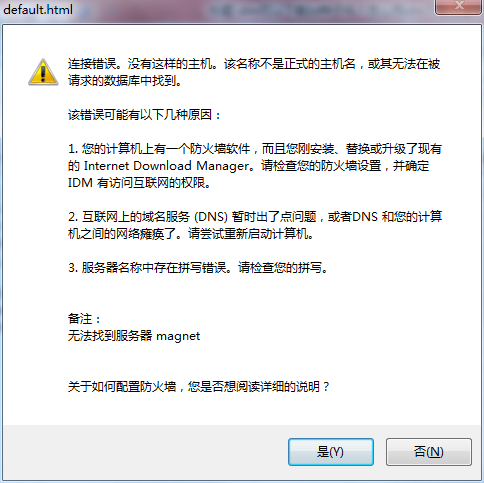
一、idm怎么下载bt文件?
idm和bt文件采用了两种不同的下载模式:idm使用的是http、https等下载协议,是web下载模式,而bt文件使用的是bt下载协议,是p2p下载模式。
简单来说就是:web下载模式需要有固定的服务器,当用户点击下载链接时,idm会向服务器发送下载申请,服务器允许过后,idm才能开始下载,而p2p下载模式没有固定的服务器,每个用户机都可以看作是一个服务器。
所以当用户使用idm下载bt或者磁力文件时,idm就会显示“连接错误:没有这样的主机”。
想要使用idm下载bt文件,需要利用第三方工具,比如说各种网盘:百度云、115、微云、seedr、offcloud、Bitport.io等等,用户可以先将bt文件离线下载到网盘中,离线完成后,网盘就会分配给该资源一个下载地址,之后就可以调用idm下载该资源。
以百度网盘为例,下面是具体操作步骤。
二、idm怎么下载种子?
1、打开网页版的百度网盘并登录,然后点击“离线下载”、“新建BT任务”。如果是磁力链接,就点击“新建链接任务”。
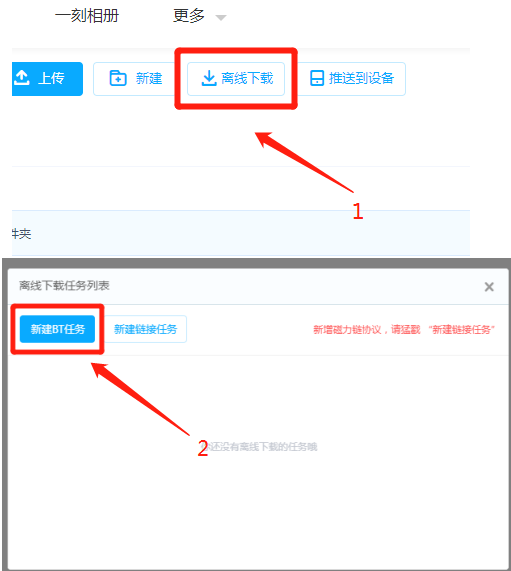
2、找到bt种子的保存位置,选中它,并点击“打开”。
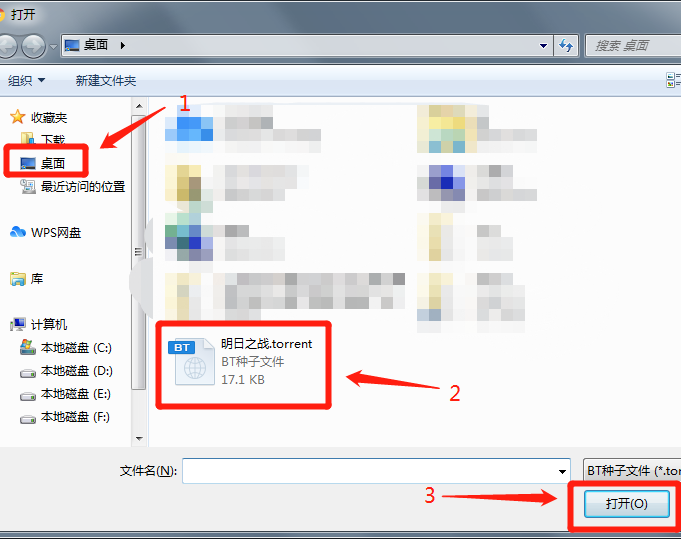
3、之后点击“开始下载”,等待种子离线完成即可。
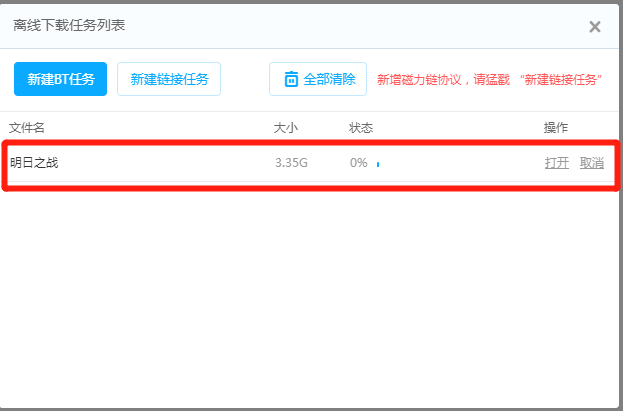
4、在浏览器中安装idm插件,如果是Chrome、火狐、edge等浏览器,会自动安装idm插件。
如果是uc、QQ、360等浏览器,就需要手动安装插件,具体安装方法可参考这篇文章:《如何在360浏览器中启用IDM下载器?》。
5、进入“极简插件”官网,搜索“tampermonkey”或者“油猴”,下载并安装该插件。
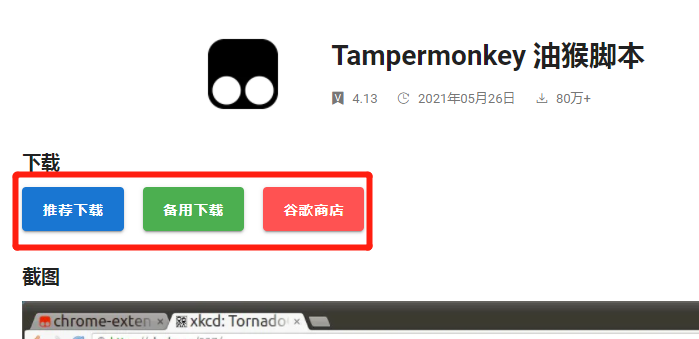
安装好油猴插件后,再登录“greasyfork”,搜索“百度云”“百度网盘”等关键字,找到能解析出百度云文件直链的脚本,尽量找最近更新的,防止脚本失效,然后点击“安装”即可。
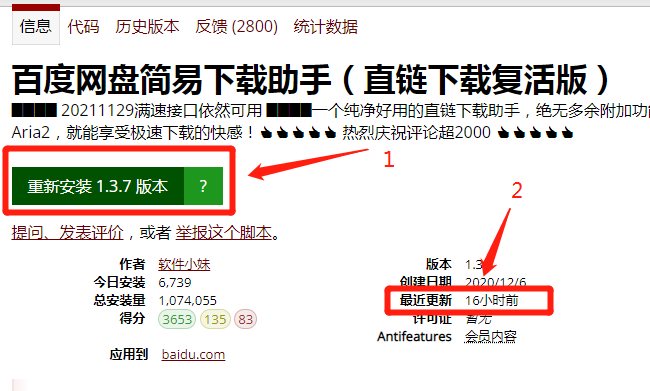
6、重新刷新网页版百度网盘,就会发现多了“下载助手”按钮,选中离线下载完成的bt种子,然后点击下载助手,即可获得下载链接并调用idm下载。
如果idm没有自动下载,用户也可以手动打开idm,点击“新建任务”,将下载链接复制进去,点击“确定”即可开始下载bt种子了。
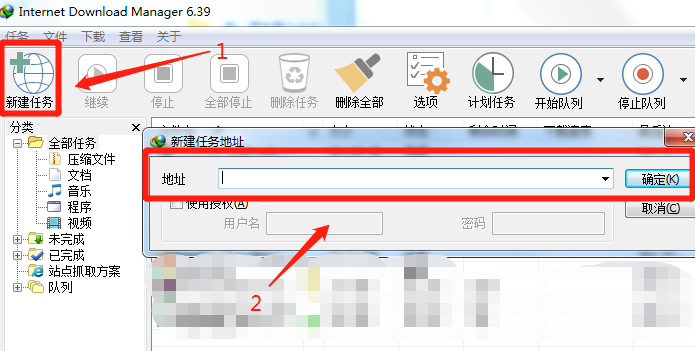
总结一下,目前idm不支持直接下载bt文件,但是用户可以通过第三方工具,比如说百度网盘,给种子文件一个固定下载地址,然后配合“油猴+脚本”,即可实现idm高速下载种子文件。
署名:wade
展开阅读全文
︾